
Im vorherigen System konnten wir das WLAN-Netzwerk in den Netzwerk- und Interneteinstellungen finden und eine Verbindung herstellen. Nach der Aktualisierung des Systems stellten wir jedoch fest, dass in den Win11-Netzwerk- und Interneteinstellungen kein WLAN vorhanden war. Dies kann an einem Gerät liegen oder Treiberproblem.
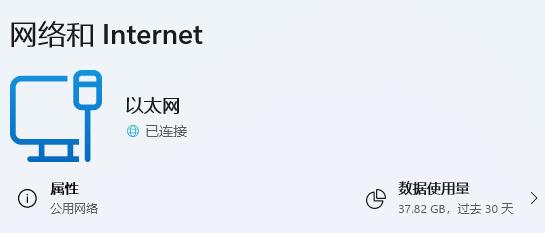
1. Stellen Sie zunächst sicher, dass Sie über eine WLAN-Netzwerkkarte verfügen.
2. Laptops sind grundsätzlich damit ausgestattet, aber viele Desktop-Computer haben es nicht.
3. Wir können mit der rechten Maustaste auf „Dieser Computer“ klicken und „Verwalten“ öffnen.
4 Dann können wir den „Geräte-Manager“ auf der linken Seite aufrufen. und klicken Sie auf „Hardwareänderungen scannen“
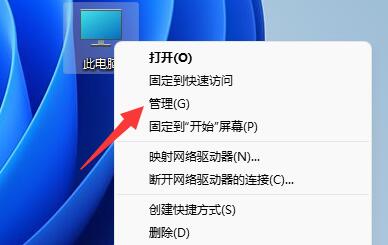
6 Erweitern Sie nach Abschluss des Scans den Netzwerkadapter und prüfen Sie, ob sich unten ein „WLAN“-Gerät befindet.
7. Wenn kein WLAN-Gerät wie im Bild unten vorhanden ist, bedeutet das, dass Ihr Computer nicht über eine WLAN-Karte verfügt. Der Kauf einer WLAN-Karte kann das Problem lösen. 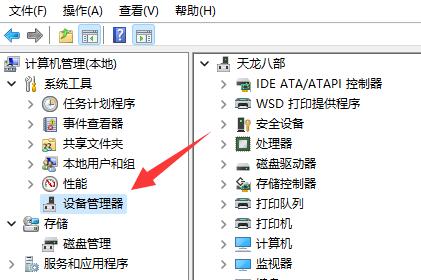
2. Treiber 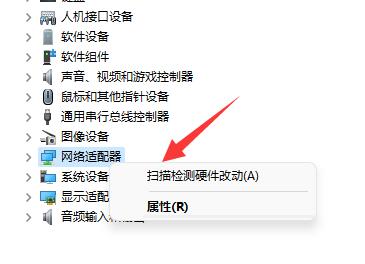
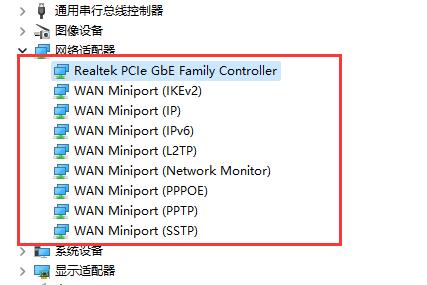
Das obige ist der detaillierte Inhalt vonSo beheben Sie WLAN-Probleme in den Netzwerk- und Interneteinstellungen von Win11. Für weitere Informationen folgen Sie bitte anderen verwandten Artikeln auf der PHP chinesischen Website!




